Окна рекомендаций в конце видео просматриваемого на ютубе (YouTube) раздражают, а часто просто мешают закрывая большую часть полезного видео. Ниже 100% действенный способ убрать мешающие окна рекомендаций.
Способ останется рабочим потому, что мы разберем как это устроено. Вы сможете вносить корректировки самостоятельно, в случае, если сервис внесет изменения.
Отключаем рекомендации в конце видео на YouTube
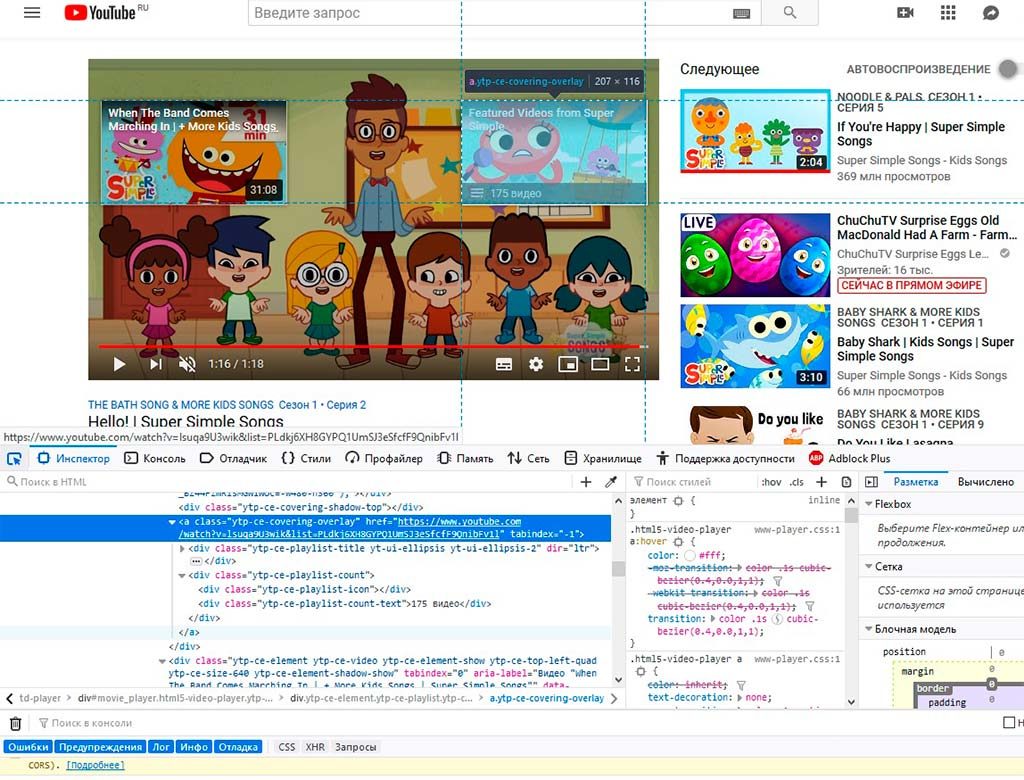
- Остановите любое видео во время показа рекомендаций.
- Нажмите F12 на клавиатуре.
- В открывшемся окне разработчика выберете стрелку указателя, затем мешающее изображение
- Щелкнете на несколько элементов выше и найдите родительский — самый верхний при нажатии которого выделяется только окно рекомендаций.
- В class=» … » перечисляются классы, которые настраивают вид окна рекомендаций. Из примера видно, что основной ytp-ce-element
- Устанавливаем или открываем настройки блокировщика рекламы (в этом примере Adblock Plus) и находим, где можно добавить пользовательские фильтры.
- Читаем документацию, как заблокировать класс. Для Adblock это добавление ##.ИМЯКЛАССА
- Добавляем в фильтр ##.ytp-ce-element мне еще приглянулся находящейся там же ##.ytp-ce-element-show
- Не забываем проверить, что пользовательские фильтры и сам блокировщик включены.
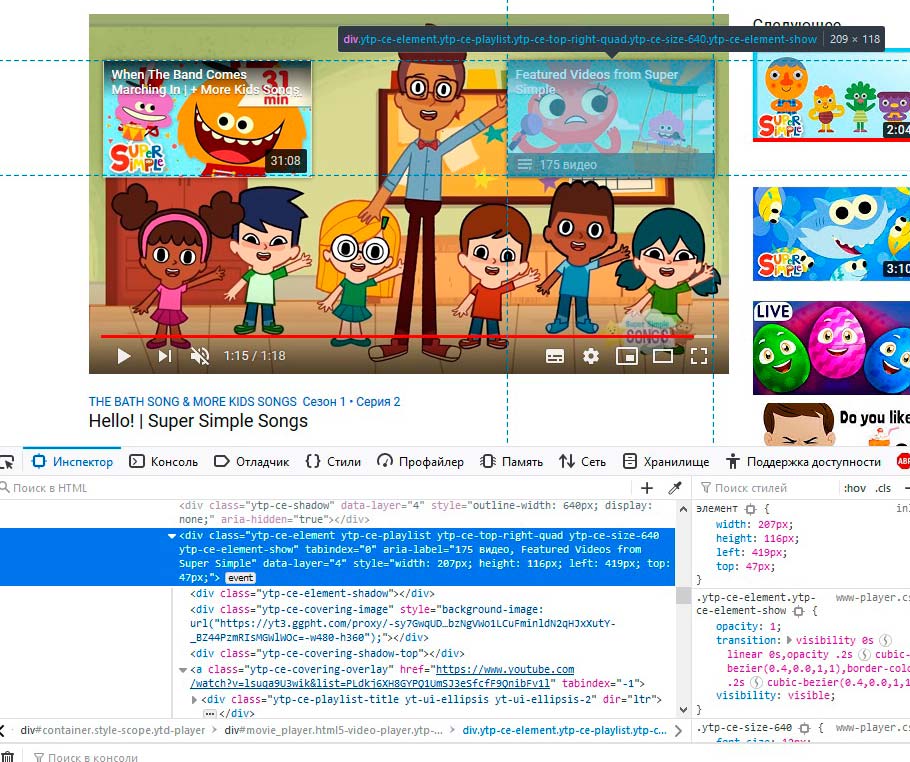
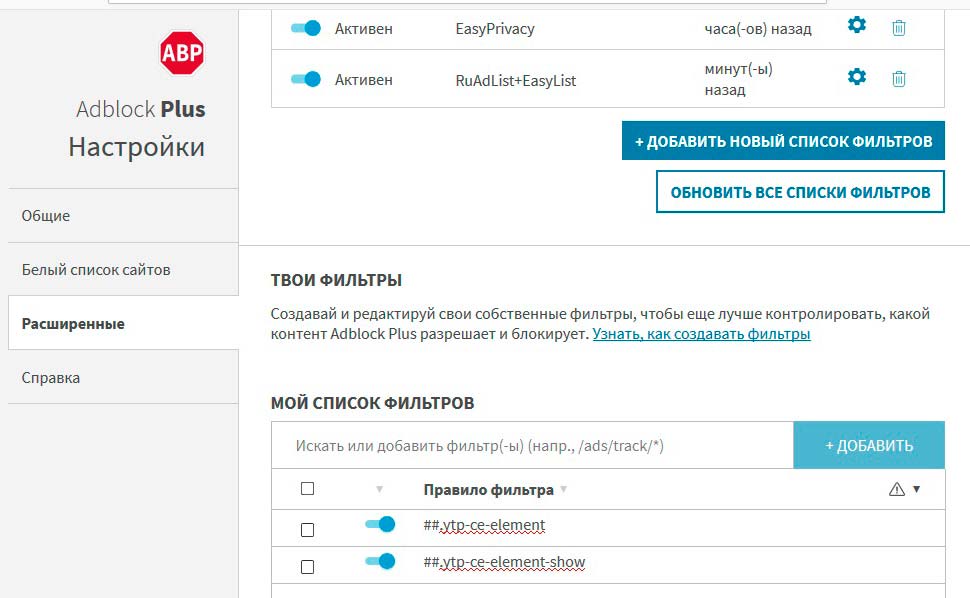
В интернете есть примеры фильтров, для того чтобы убрать окна загораживающие просмотр видео в ютубе но там много лишнего. Старайтесь блокировать только необходимое. Мы не добавили домен, потому что у YouTube несколько доменов — национальных.
Спасибо!!
Спасибо! Быстро и без мозголомства.
Вот спасибо. Стоит не Adblock Plus, а uBlock Origin, но всё сработало . Синтаксис в пользовательском фильтре точно такой же.
Спасибо за помощь, работает.
Супер!
Давно стоит uBlock Origin, но еще дольше Magic Actions for YouTube. И вроде как именно последний справлялся с блокировкой этих аннотаций, даже параметр есть, но перестал работать на днях (хоть и версия не обновлялась с мая) и эти всплывающие окно нереально бесят.
Думал не поможет, так как блокировал конкретно элементы, а надо было по фильтру тега полностью выставить и все сразу ушло.
Спасибо!
Спасибо.
Метод работает. Спасибо!
Большое спасибо, помогло!
Огромное спасибо!
Здравствуйте! Очень помогло стоит uBlock Origin… Как бабка отшептала все эти вымогучие видосики… Спасибо вам!!!
отлично работает, спасибо, классно!
пришлось ещё добавить это в ublock origin потому, что появились снова эти окна:
##.ytp-ce-covering-overlay
##.ytp-ce-covering-image __web-inspector-hide-shortcut__
##.ytp-ce-element ytp-ce-video ytp-ce-element-show ytp-ce-top-left-quad ytp-ce-size-640
##.ytp-ce-element-shadow
Большое спасибо. Благослави тебя бог, добрый человек.
Большое спасибо за статью! Всех благ!
спасибо
а у меня в опере при нажатии ф12 вообще ничего не происходит
В Опере для включения режима разработчика используется сочетание клавиш Ctrl + Shift + I или Ctrl + Shift + Ещё можно открыть через Меню -> Разработка.
В настройках можно найти «Сочетание клавиш» и сменить на более удобное.
Отлично!
Работает!
Спасибо автору!
:)))